Hiện tại thì các ứng dụng nhắn tin như Messenger, Zalo,, Viber hay Skype đều bổ trợ đổi giao diện sang tiếng Việt. Với Skype người sử dụng cũng có chọn lựa thay đổi ngôn ngữ giao diện sang nhiều ngôn ngữ khác nhau, trong đấy có tiếng Việt. Việc sử dụng tiếng Việt trên Skype giúp chúng ta thuận tiện hơn trong quá trình thao tác, sử dụng các tính năng cũng giống công cụ trên Skype để trao đổi và liên lạc qua tin nhắn, video, tăng trải nghiệm của người sử dụng với Skype hơn. Bài viết dưới đây sẽ chỉ dẫn bạn cách đổi tiếng Việt trên Skype.
1. Hướng dẫn cài tiếng Việt trên Skype PC
Bước 1:
Tại giao diện trên Skype bạn nhấn vào biểu trưng 3 dấu chấm rồi chọn Settings .
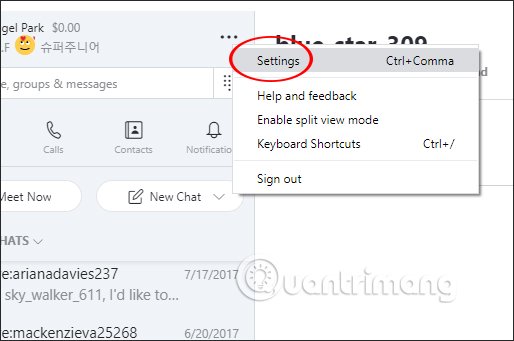
Bước 2:
Xuất hiện giao diện mới với các mục thiết lập khác nhau, chúng ta nhấn vào mục thiết lập General rồi nhìn sang bên phải sẽ thấy phần Language ngay trên cùng danh sách.
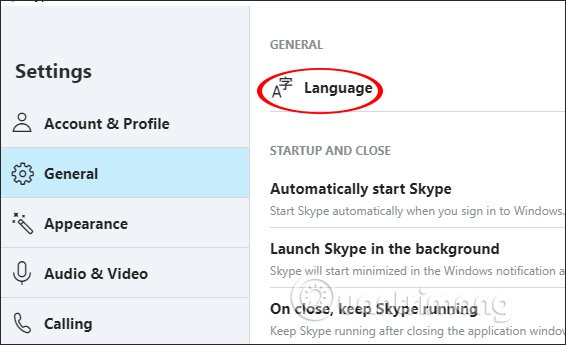
Bước 3:
Mặc định thì Skype sẽ hiển thị giao diện theo ngôn ngữ hiện trên máy tính. Nhưng bạn cũng đều có thể đổi lại thành tiếng Việt cho Skype. Kéo xuống dưới danh sách rồi chọn Tiếng Việt , nhấn Apply ở góc phải trên cùng là xong.

Kết quả giao diện Skype đã hiển thị bằng tiếng Việt như dưới đây.

2. Đổi tiếng Việt trên Skype Android, iOS
Bước 1:
Tại giao diện trên Skype bạn bấm vào ảnh đại diện để mở giao diện các tùy chọn cho tài khoản. Kéo xuống dưới và nhấn vào Settings . Tiếp đến cũng bấm vào mục General .
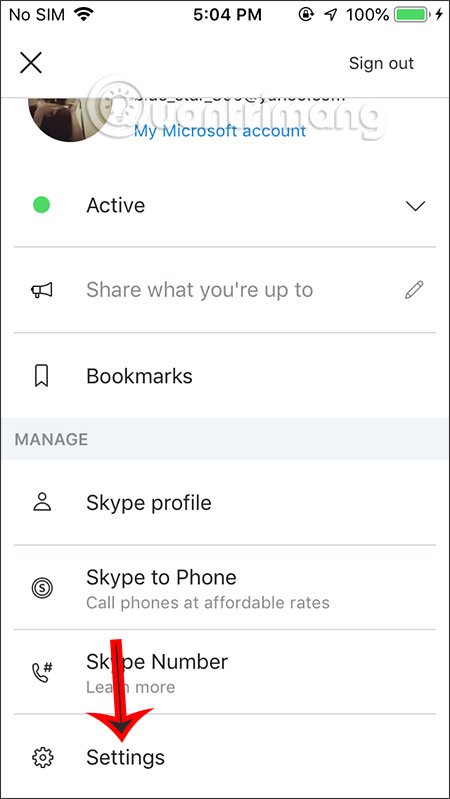
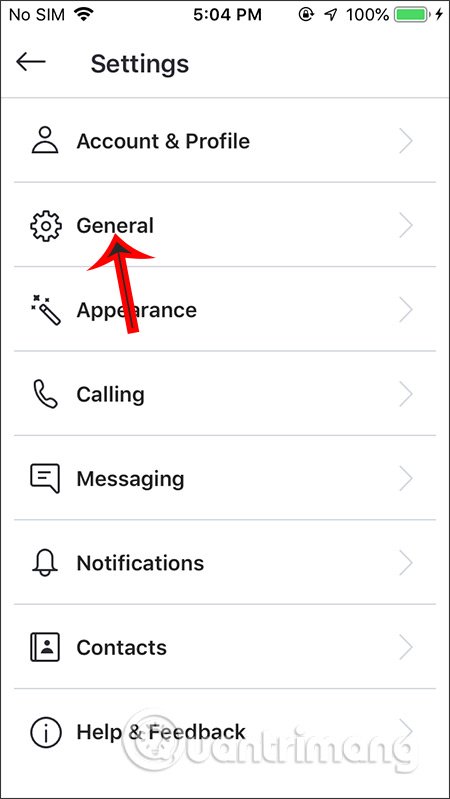
Bước 2:
Chuyển sang giao diện mới, nhấn vào phần Language ở ngay trên đầu. Skype cũng hiển thị theo ngôn ngữ trên điện thoại, chúng ta chỉ cần kéo xuống dưới chọn ngôn ngữ Tiếng Việt rồi nhấn Apply . Ngay sau đó giao diện Skype cũng đã được chuyển qua tiếng Việt.
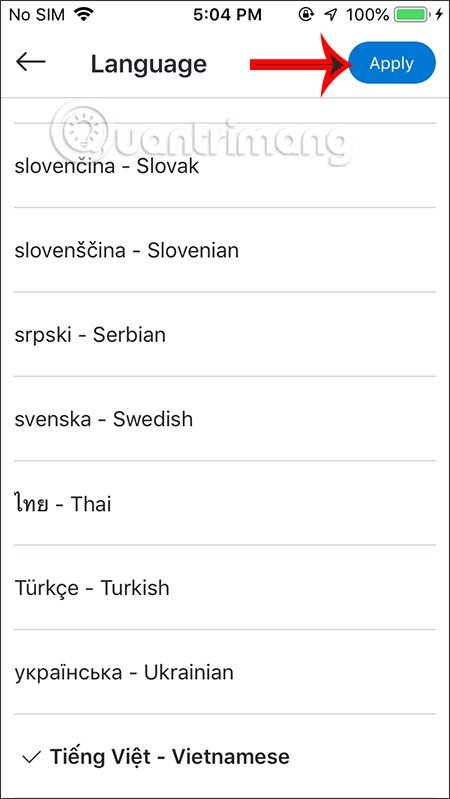
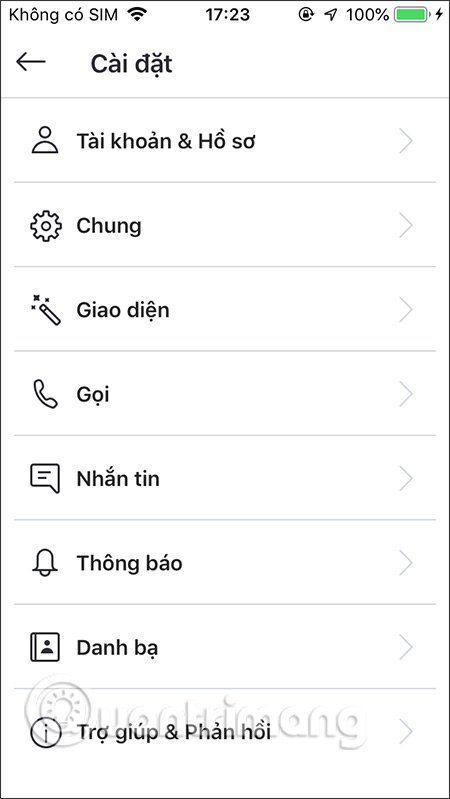
Xem thêm:
- Cách sửa lỗi gõ tiếng Việt trên Skype
- Cách bỏ dấu gạch đỏ lời nhắn trên Skype Windows 10
Từ khóa bài viết: truongthinh.info, cài tiếng việt Skype, cách đổi tiếng việt Skype, cách cài tiếng việt Skype, cách đổi ngôn ngữ Skype, cách đổi giao diện tiếng việt skpe, cách thay ngôn ngữ skype
Bài viết Cách đổi giao diện Skype sang tiếng Việt được tổng hợp và biên tập bởi: truongthinh.info. Mọi ý kiến đóng góp và phản hồi vui lòng gửi Liên Hệ cho truongthinh.info để điều chỉnh. truongthinh.info xin cảm ơn.





 Cần báo giá nhanh? Gọi
Cần báo giá nhanh? Gọi